Microsoft는 오늘 개발 채널의 사람들이 다운로드하고 테스트할 수 있는 Windows 11 Dev Preview Build 25300을 출시했습니다. 오늘 업데이트에는 주로 개선 사항과 버그 수정은 물론 실시간 자막과 Snap의 새로운 콘텐츠도 포함되어 있습니다.
먼저, 미국 영어를 처음 지원한 후 이제 실시간 자막이 더 많은 언어를 지원합니다. 이번 업데이트에서 새로 지원되는 언어에는 중국어(간체 및 번체), 프랑스어, 독일어, 이탈리아어, 일본어, 포르투갈어(브라질), 스페인어 및 기타 영어 방언이 포함됩니다.
이 버전에는 앱 창의 최대화 버튼 위로 마우스를 가져갈 때 나타나는 드롭다운 메뉴에 대한 새로운 실험적 UI도 있습니다. 이러한 실험에는 강조 표시된 스냅 영역에 앱 아이콘을 표시하고 "이 창 스냅"이라는 텍스트를 추가하여 인터페이스가 수행하는 작업을 사용자에게 더 명확하게 하는 작업이 포함됩니다.
새 콘텐츠
더 많은 언어에 대한 라이브 자막 소개
라이브 자막은 모든 사람과 청각 장애가 있는 사람들이 실시간 자막을 읽을 수 있도록 도와줍니다. 모국어. Windows 11 2022 업데이트의 첫 번째 라이브 자막 버전은 영어(미국)에 중점을 두고 영어 자막을 제공합니다. 이 버전에서는 실시간 자막이 중국어(간체 및 번체), 프랑스어, 독일어, 이탈리아어, 일본어, 포르투갈어(브라질), 스페인어 및 기타 영어 방언으로도 자막을 제공합니다. 더 많은 언어를 추가하겠습니다.
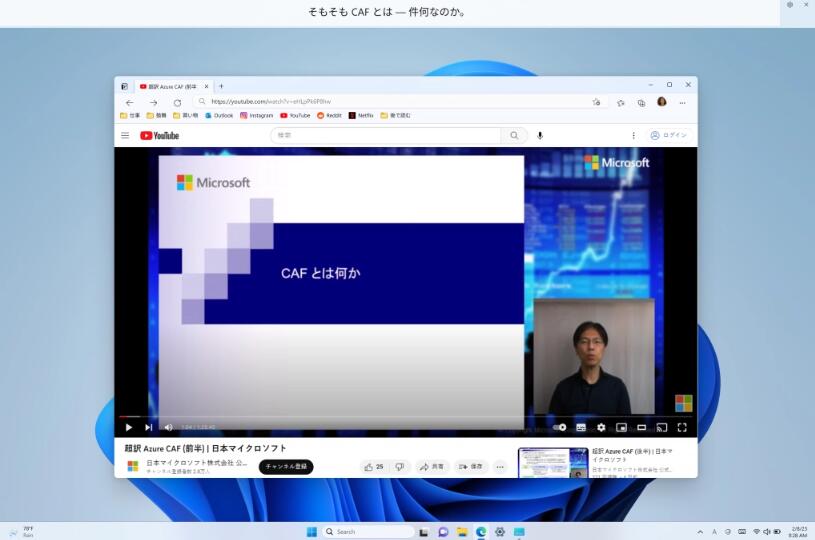
일본어 라이브 자막
이 기능을 사용하려면 키보드 단축키 WIN + Ctrl + L을 사용하거나 빠른 설정의 접근성 플라이아웃 메뉴를 통해 라이브 자막을 켤 수 있습니다. 라이브 자막을 처음 열면 장치에서 자막을 활성화하는 데 필요한 음성 인식 지원을 다운로드하라는 메시지가 표시됩니다. 기본 Windows 언어로 음성 인식 지원을 사용할 수 없거나 다른 언어로 지원을 원하는 경우 설정 > 언어 >에서 실시간 자막에 대한 음성 인식 지원을 다운로드할 수 있습니다. .
더 많은 언어로 실시간 자막을 사용해 보시고 피드백을 듣고 싶습니다.
피드백: 피드백 센터(WIN + F)의 접근성 >
[스냅 레이아웃]
우리는 Windows 참가자를 통해 개발자 채널에서 스냅 레이아웃에 대한 다양한 접근 방식을 실험하고 있습니다. 우리는 앱 제목 표시줄의 최대/재개 버튼 위로 마우스를 가져갈 때 플라이아웃 메뉴가 호출되는 호버 시간을 줄이는 등 스냅 레이아웃의 검색 가능성과 유용성을 향상시키는 방법을 조사하고 있습니다. 몇 가지 다른 조정 외에도 일부 핸들러는 작업 중인 애플리케이션 창에 대한 아이콘을 가져오고 설명 제목을 추가한다는 것을 알 수 있습니다. 이러한 치료법 중 하나를 보신 경우, 귀하의 생각에 대한 피드백을 제공해 주십시오. 다시 말씀드리지만, 피드백을 얻기 위해 개발 채널에서 다양한 개념을 시도하는 것은 일반적인 일입니다.
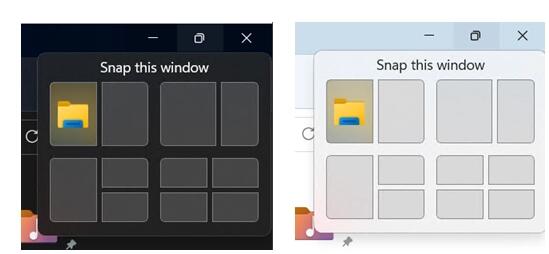
개발자 채널에서 Windows 참가자를 사용해 시도할 스냅 레이아웃 처리의 예
[음성 입력]
동일한 Microsoft 계정으로 로그인한 모든 장치에서 음성 입력 설정, 자동 구두점 및 음성 입력 활성화 기능을 동기화합니다. 빌드 25227부터 출시되는 변경 사항은 이제 개발 채널의 모든 Windows 참가자가 사용할 수 있습니다. 이 기능은 설정 > 계정 > Windows 백업 > 내 기본 설정 기억 > 현재 이 기능은 현재 Microsoft 계정에서만 사용할 수 있으며 AAD는 나중에 지원될 예정입니다.
[설정]
업데이트된 설정 >앱 >실행하면 나열된 앱에 대한 추가 정보를 더 쉽게 얻을 수 있습니다.
시작에서 Win32 애플리케이션을 마우스 오른쪽 버튼으로 클릭하거나 애플리케이션을 검색하고 "제거"를 선택하면 이제 애플리케이션을 제거할 수 있는 설정으로 이동됩니다.
[WSL]
새로운 Linux 스토어용 Windows 하위 시스템 애플리케이션(빌드 25272에서 언급됨)에 대한 업그레이드 환경이 개선되었으므로 이제 wsl.exe를 호출하면 이를 설치하라는 메시지가 표시됩니다.
[일반]
Windows 터미널의 메모장 및 IME 사용자를 포함하여 Build 25290으로 업그레이드한 후 GetKnownFolder API를 사용하는 여러 애플리케이션의 작동이 중단되는 combase.dll과 관련된 기본 문제를 수정했습니다. 이 문제는 또한 일부 업계 내부자가 파일 탐색기의 특정 작업을 이 버전에서 완료하는 데 몇 분 정도 걸린다는 근본 원인으로 여겨지고 있습니다.
Windows 복구 환경(WinRE) 사용 시 렌더링 문제 및 어려움을 일으키는 문제를 해결했습니다.
일부 사용자가 Windows 통합 인증이 필요한 기업 웹사이트를 인증하는 데 문제가 있는 문제를 수정했습니다.
[작업 표시줄 및 시스템 트레이]
시스템 트레이의 시계에 초를 표시하는 기능은 빌드 25247에서 처음 도입되었습니다. 지난 주 빌드 25295로 업데이트한 후 사라졌다면 빌드 25300으로 업데이트한 후 복원해야 합니다.
해상도 변경 후 작업 표시줄이 잘리는 문제를 수정했습니다.
작업 표시줄의 앱 아이콘 위로 마우스를 가져가면 창 포커스가 예기치 않게 전환될 수 있는 문제를 해결했습니다.
[가젯]
여러 Windows 11 장치에서 Microsoft 계정으로 로그인하면 타사 가젯이 고정 해제되는 문제에 대한 수정으로 인해 개발자 채널의 최신 가젯 업데이트는 타사 가젯의 고정을 해제합니다. 내부자는 장치 보드로 돌아가서 해당 장치를 다시 고정해야 합니다. 가젯이 실수로 고정 해제되는 문제가 계속 발생하는 경우 의견을 남겨주세요.
현재 가젯 선택기의 "더 많은 가젯 찾기" 링크는 더 이상 깨지지 않으며 여기 스토어 컬렉션을 가리킵니다.
[입력]
IME 후보 창과 IME 툴바가 가끔 표시되지 않거나 잘리는 문제를 해결하기 시작했습니다.
[파일 탐색기]
탭 간 파일 및 폴더 끌어서 놓기가 다시 작동합니다.
[작업 관리자]
검색창에 입력된 프로세스 이름이 더 이상 실수로 철자 검사를 받는 일이 발생하지 않습니다.
내레이터가 작업 관리자에서 콘텐츠를 읽는 방식과 관련된 몇 가지 문제를 해결했습니다.
설정의 드롭다운 메뉴가 현재 선택한 테마와 일치하지 않을 수 있는 문제를 수정했습니다.
앱 기록 페이지에서 검색을 사용할 때 더 이상 결과가 갑자기 사라지지 않습니다.
설정에 기본 시작 페이지 드롭다운 메뉴가 열려 있는 경우 이제 작업 관리자 창을 클릭하면 드롭다운 메뉴가 사라집니다.
이제 검색 상자 영역을 사용하여 창을 드래그하면 작동합니다(제목 표시줄의 다른 영역과 마찬가지로).
세부정보 탭에서 프로세스를 종료할 때 확인 대화 상자가 표시되지 않는 문제를 수정했습니다.
텍스트 확대/축소로 인해 더 이상 콘텐츠가 없는 "더 보기" 버튼이 표시되지 않습니다.
검색을 한 다음 아래쪽 화살표를 누르면 이제 키보드 포커스가 검색 상자에서 결과로 이동합니다.
대비 테마를 활성화하고 프로세스 페이지에서 행 중 하나를 선택하면 이제 해당 행에 선택된 것으로 표시됩니다.
포커스가 올바르게 검색되도록 설정되지 않아 내레이터가 검색 상자에 포커스가 있다고 말하지 않는 문제를 해결했습니다.
[기타]
배우 페이지에서 뒤로 버튼을 사용할 때 내레이터의 포커스가 빠른 설정 창으로 올바르게 반환되지 않는 문제를 수정했습니다.
참고: 개발 채널의 Insider Preview 빌드에서 여기에 언급된 수정 사항 중 일부는 Windows 11 릴리스 빌드용 업데이트 서비스에 적용될 수 있습니다.
[일반]
일부 사용자가 최신 빌드를 설치할 때 업데이트 시간이 예상보다 오래 걸리는 문제를 조사하고 있습니다. 이 문제가 발생하면 피드백 센터에 로그와 함께 새 피드백 항목을 제출해 주세요.
일부 AAD(Azure Active Directory) 사용자는 이제 최신 버전으로 업데이트한 후 Windows에 로그인할 때 "준비 완료" 화면이 표시됩니다. 이 문제를 조사 중입니다.
그룹 정책 편집기를 실행하면 displayName 속성을 찾을 수 없다는 오류가 표시될 수 있습니다.
얼굴 인식 로그인에 Windows Hello를 사용하는 것은 Arm64 컴퓨터에서 작동하지 않을 수 있습니다. 이에 대한 해결 방법은 Hello PIN 경로를 사용하는 것입니다.
개발자 채널에서 사용 가능한 최신 버전임에도 불구하고 Windows 참가자 프로그램 설정 페이지에 Windows 업데이트에서 사용 가능한 최신 버전이 표시된다는 보고를 조사하고 있습니다.
빌드 25295로 업그레이드한 후 일부 내부자에 대해 캡처 도구의 새로 만들기 버튼이 작동하지 않는다는 보고를 조사하고 있습니다. 이 문제의 영향을 받는 경우 설정 > 애플리케이션 > 기본 앱으로 이동하여 화면 자르기를 기본값인 ms-screenclip으로 설정하면 문제가 해결됩니다.
[위젯]
경우에 따라 타사 위젯이 예상대로 로드되지 않을 수 있는 문제를 조사하고 있습니다.
[작업 표시줄 및 시스템 트레이]
여러 모니터를 사용하는 일부 내부자의 경우 작업 표시줄의 앱 아이콘이 잘못된 모니터에 나타날 수 있습니다.
[Windows Spotlight]
다음 알려진 문제는 Build 25281부터 Insiders에 출시되는 Windows Spotlight에 대한 다양한 처리 중 하나를 받은 Windows 참가자에게만 적용됩니다.
두 번째 모니터를 클릭해도 전체 화면 경험이 취소되지 않습니다.
[실시간 자막]
Arm64 장치에서는 언어 및 지역 설정 페이지를 통해 향상된 음성 인식 지원이 잘못 설치됩니다. 음성 인식을 지원하지 않는 Arm64 사용자는 다음 해결 방법을 사용할 수 있습니다. (1) "설정" > "응용 프로그램" > "설치된 응용 프로그램"에서 모든 "음성 팩-" 응용 프로그램 항목을 제거합니다. "설정" > "시간 및 언어" > "언어 및 지역"에서 허용되는 대체 언어로 선호하는 언어 목록을 활성화합니다.
현재 Arm64 기기에서는 중국어 번체 실시간 자막을 사용할 수 없습니다.
언어 및 지역 설정 페이지에 표시된 일부 언어는 음성 인식(예: 한국어)을 지원하는 것으로 나타나지만 아직 실시간 자막을 지원하지 않습니다.
언어 및 지역 설정 페이지를 통해 언어를 추가할 때 언어 기능의 설치 진행 상황이 숨겨질 수 있으며, 향상된 음성 인식(라이브 자막에 필요) 설치가 완료되지 않은 것으로 표시될 수 있습니다. (해당 언어의 언어 옵션을 사용하여 진행 상황을 모니터링할 수 있습니다.) 이런 일이 발생하면 실시간 자막 환경에서 이를 감지하고 계속할 수 있을 때까지 예상치 못한 지연이 발생할 수 있습니다.
언어 및 지역 설정 페이지에서는 처음 로그인 후 1시간 이내에 실시간 자막에 필요한 음성 인식 언어 지원을 제공하지 못할 수도 있습니다.
영어가 아닌 언어의 자막 성능이 저하될 수 있으며, 영어(미국)가 아닌 언어에 대한 언어 외 필터링이 부족하면 자막 언어가 아닌 음성에 대해 잘못된 자막이 표시됩니다.
위 내용은 릴리스 업데이트: Win11 Dev Preview Build 25300 업데이트 로그 발표의 상세 내용입니다. 자세한 내용은 PHP 중국어 웹사이트의 기타 관련 기사를 참조하세요!